8 款 AI 去背工具推薦,一鍵教你圖片去背景
Barbara Wagner/ 2024-10-31 / iPhone Tips
想要幫照片去背又不想摸 Photoshop?不用擔心!現在有超多 免費的 AI 去背工具,只要幾秒鐘,輕輕鬆鬆就能把背景處理掉,還能任意更換自己喜歡的場景!無論是用在履歷照、商品圖,還是社群圖片,這些 免費去背軟體 絕對讓你事半功倍。接下來就一起看看 AI 去背教學 和超實用的線上去背工具吧!
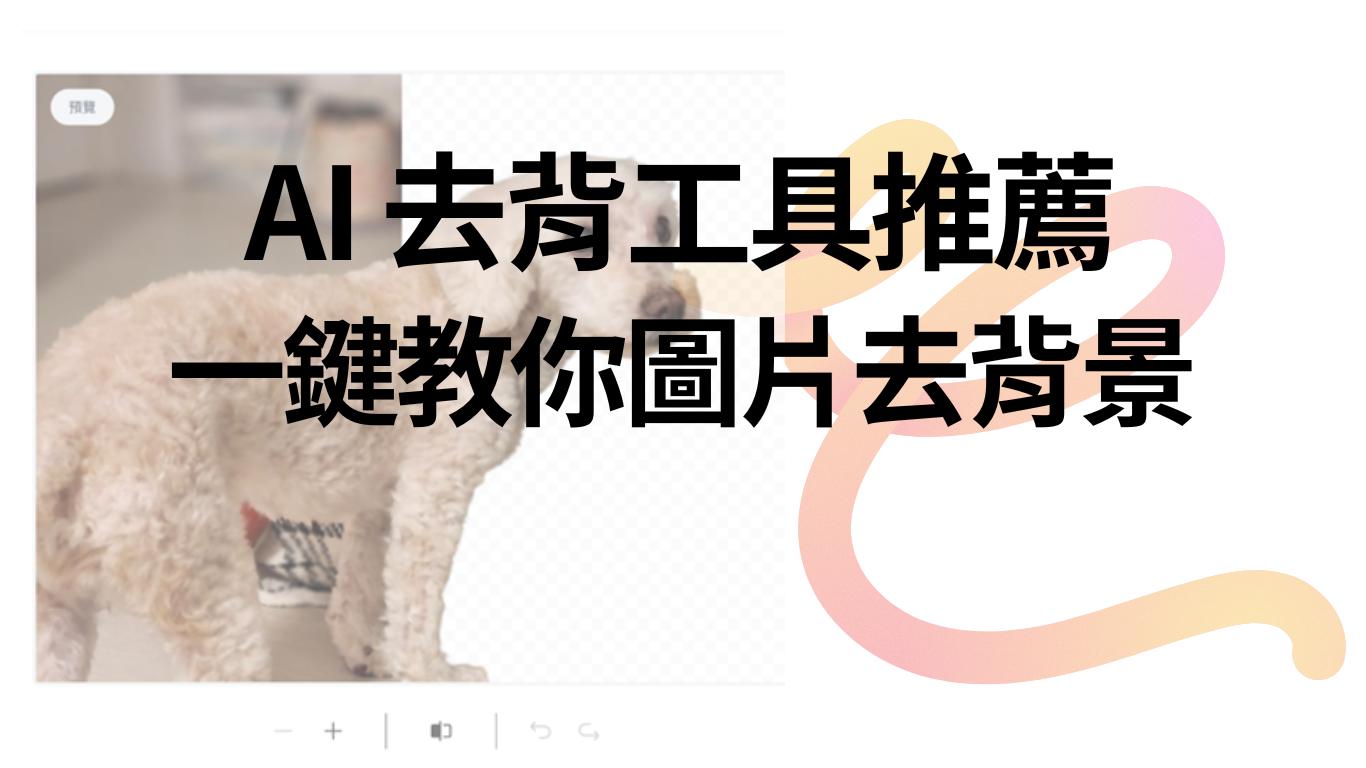
一、AI 去背的好處及應用場景
- 省時省力:傳統去背很耗時,但有了 AI 去背工具,只要上傳、點擊,幾秒就能完成,非常適合忙碌的上班族和賣家。
- 操作簡單:不用學修圖!這些線上去背神器,新手上傳圖片即可使用,還有許多免費工具。
- 多元應用:不論是商品照、履歷照或社群頭貼,AI 去背能快速換背景,效果專業自然。
二、精選 6 大線上去背網站推薦
1. Remove.bg
Remove.bg 是目前最受歡迎的AI 線上免費去背工具之一,操作超簡單!只要上傳圖片,AI 會自動偵測出背景並迅速移除,幾乎不需要手動調整。其 AI 引擎對人像辨識效果特別優秀,去背後的人物邊緣清晰且自然。
- 免費版:支援低解析度下載,適合個人小需求或簡單預覽。
- 付費版:提供高清圖片下載,適合用於商業圖片或專業場景,更加細膩。
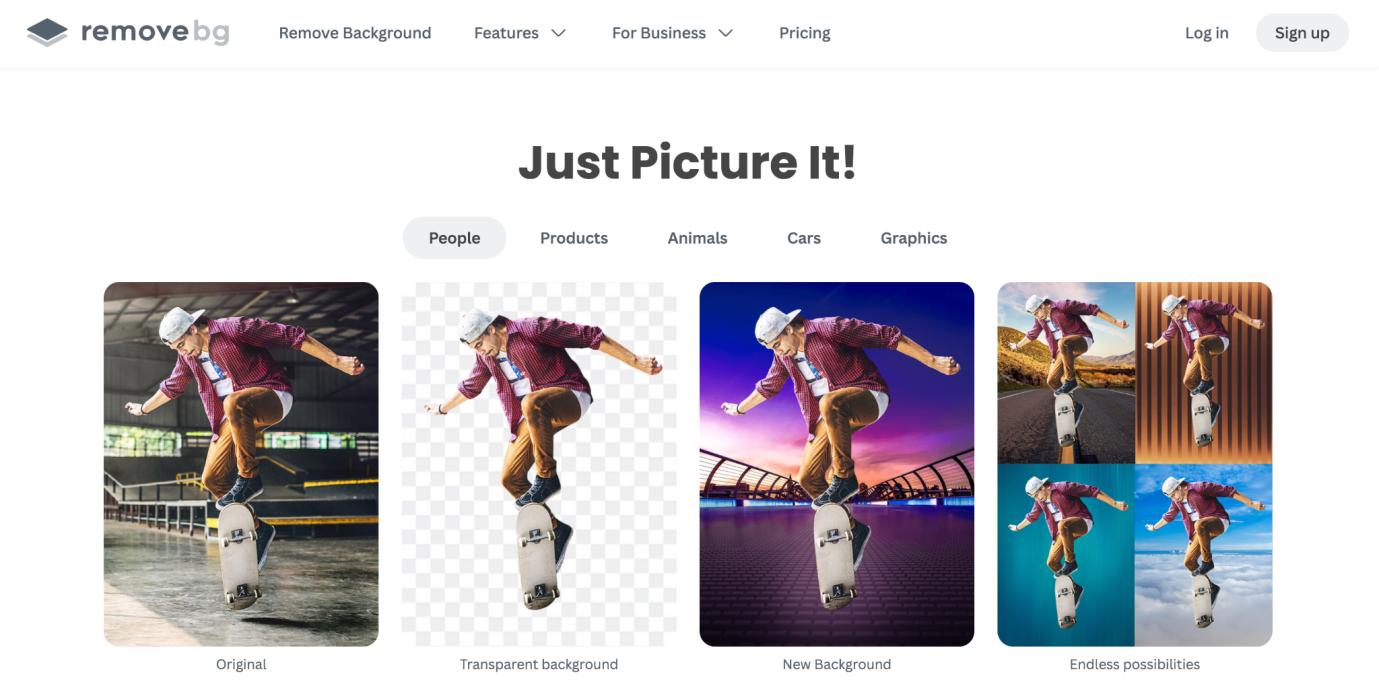
2. Canva (Pro版)
Canva 是一款多功能的線上設計工具,不僅能AI 去背景,還內建大量模板和設計元素,從海報、名片到社群貼文都能輕鬆製作。
- 免費版:無法使用去背功能,但其他設計工具開放使用。
- 付費版 (Pro):解鎖去背功能及超大素材庫,適合設計社群內容的用戶,還能進行簡單排版與素材編輯。
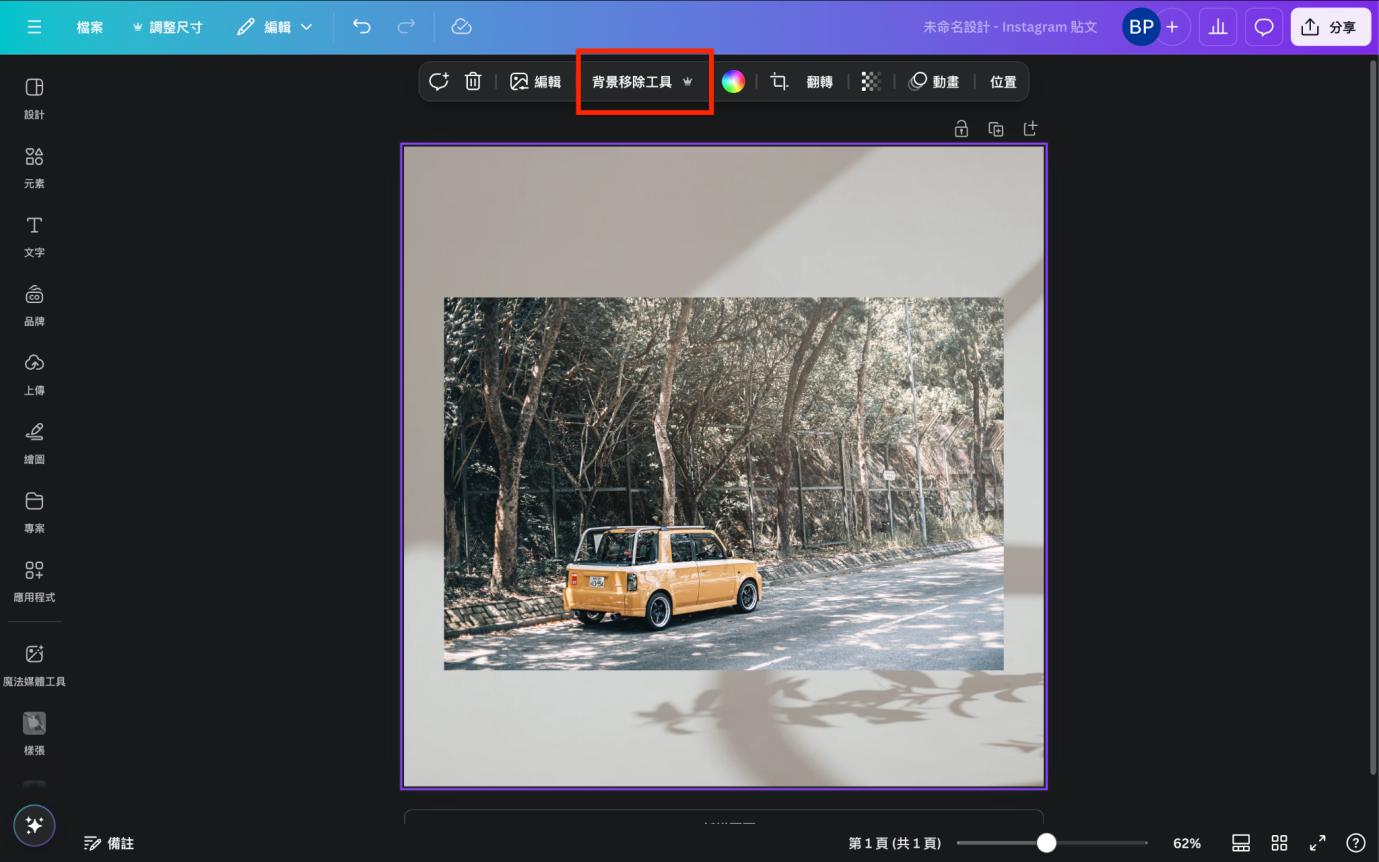
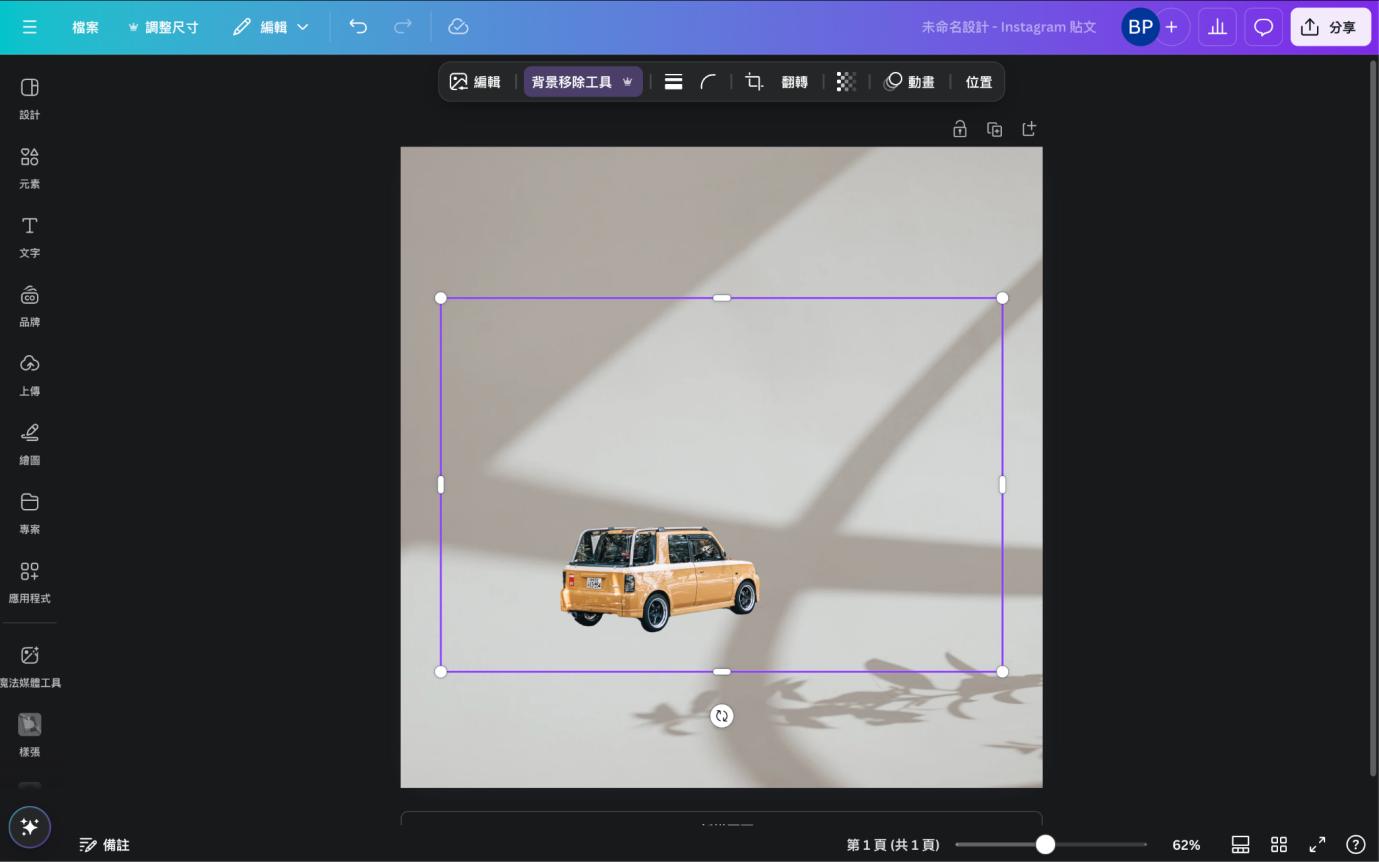
3. PhotoRoom
PhotoRoom 是專為電商賣家和產品照片而設計的去背工具,內建多種商品展示模板,像是白色、透明或自定義背景,讓商品照片顯得更專業。PhotoRoom 對物品去背的效果精準,可進一步編輯照片,增加文字或特效,非常方便!
- 免費版:去背後的圖片會附水印,功能有限,適合偶爾使用者。
- 付費版:無水印且支援批次處理和更多背景選項,適合經常需要上傳商品照的賣家或企業用戶。
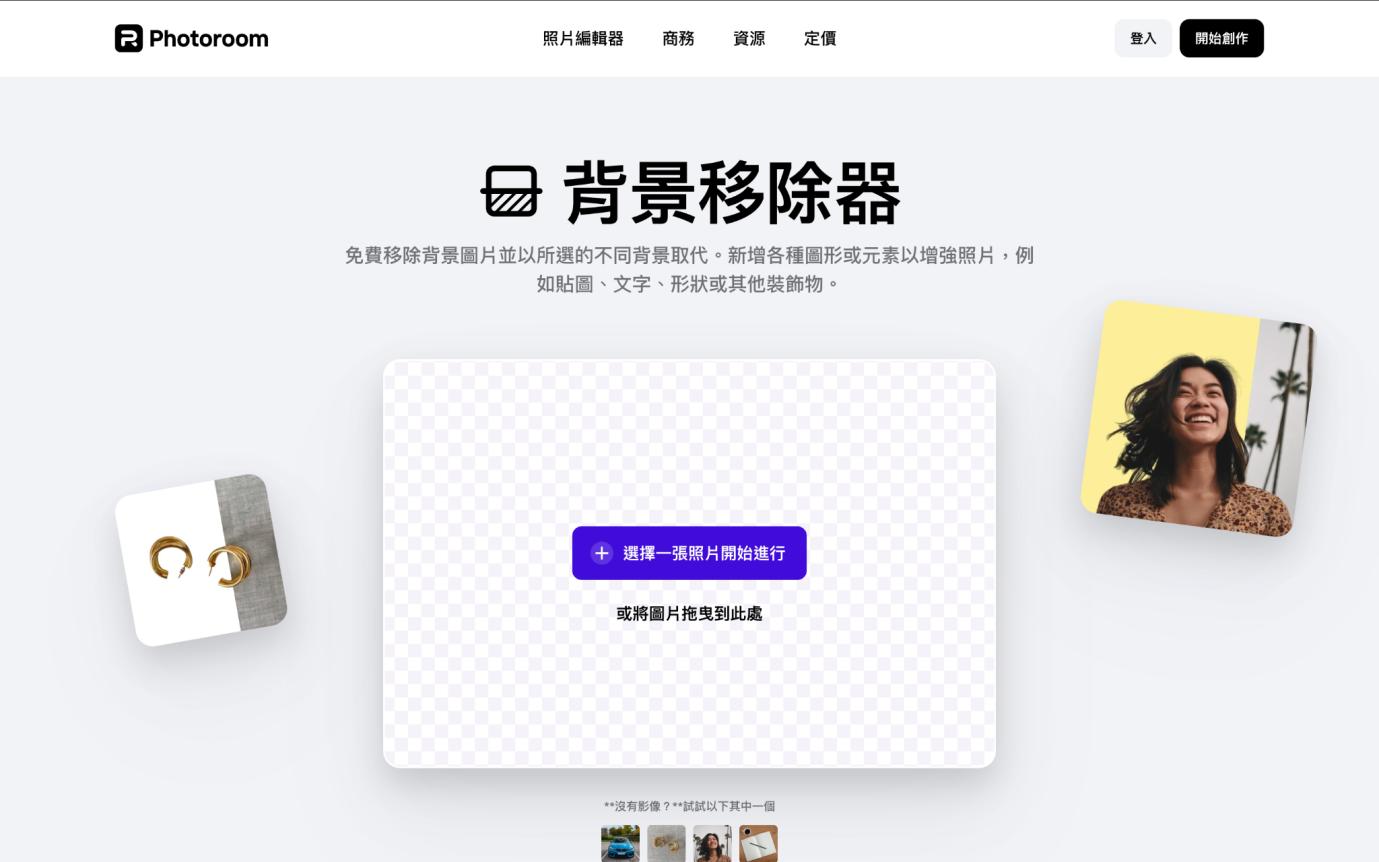
4. Adobe Express
Adobe Express 是 Adobe 為輕量設計推出的線上工具,內建 AI 去背功能,效果不錯,並且支援簡單的圖片編輯。除了去背,還能進行文字添加、濾鏡效果等輕度修圖,讓圖片更加生動。
- 免費版:提供基礎去背功能,適合一般使用者。
- 付費版:提升圖片解析度,並解鎖更多編輯工具,適合有較高圖像品質需求的用戶。
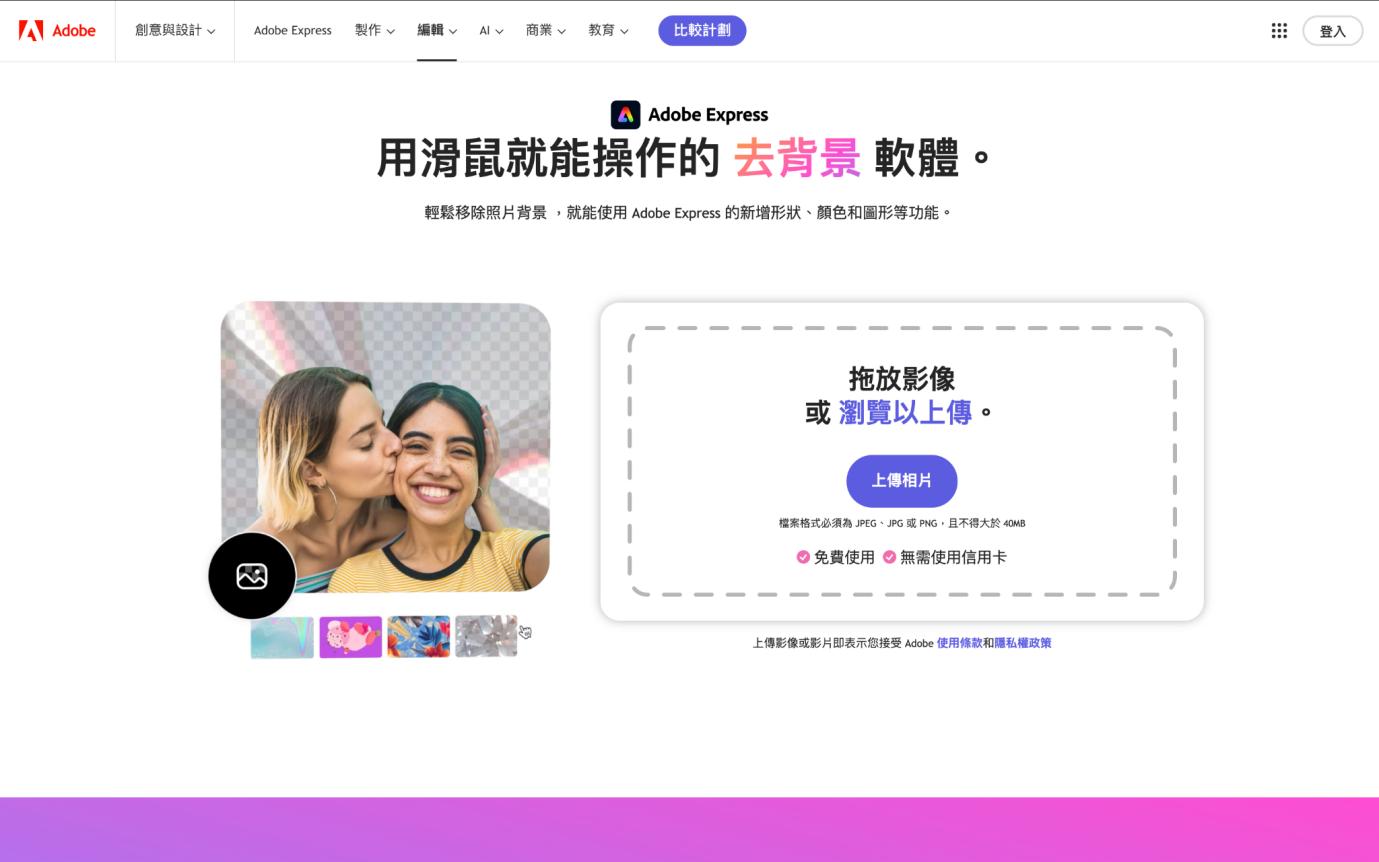
5. Pixlr
Pixlr 是一款免費的圖片編輯工具,支援去背功能,介面相對簡單,適合不太熟悉編輯軟體的用戶。它不僅可以去背,還具備基本的修圖功能,例如調整亮度、對比度等,支援多種圖片格式,適合不同需求。
- 免費版:有廣告,且功能稍有限制,適合一般使用。
- 付費版:無廣告干擾,並可解鎖更多高級編輯工具,適合需要頻繁編輯圖片的用戶。
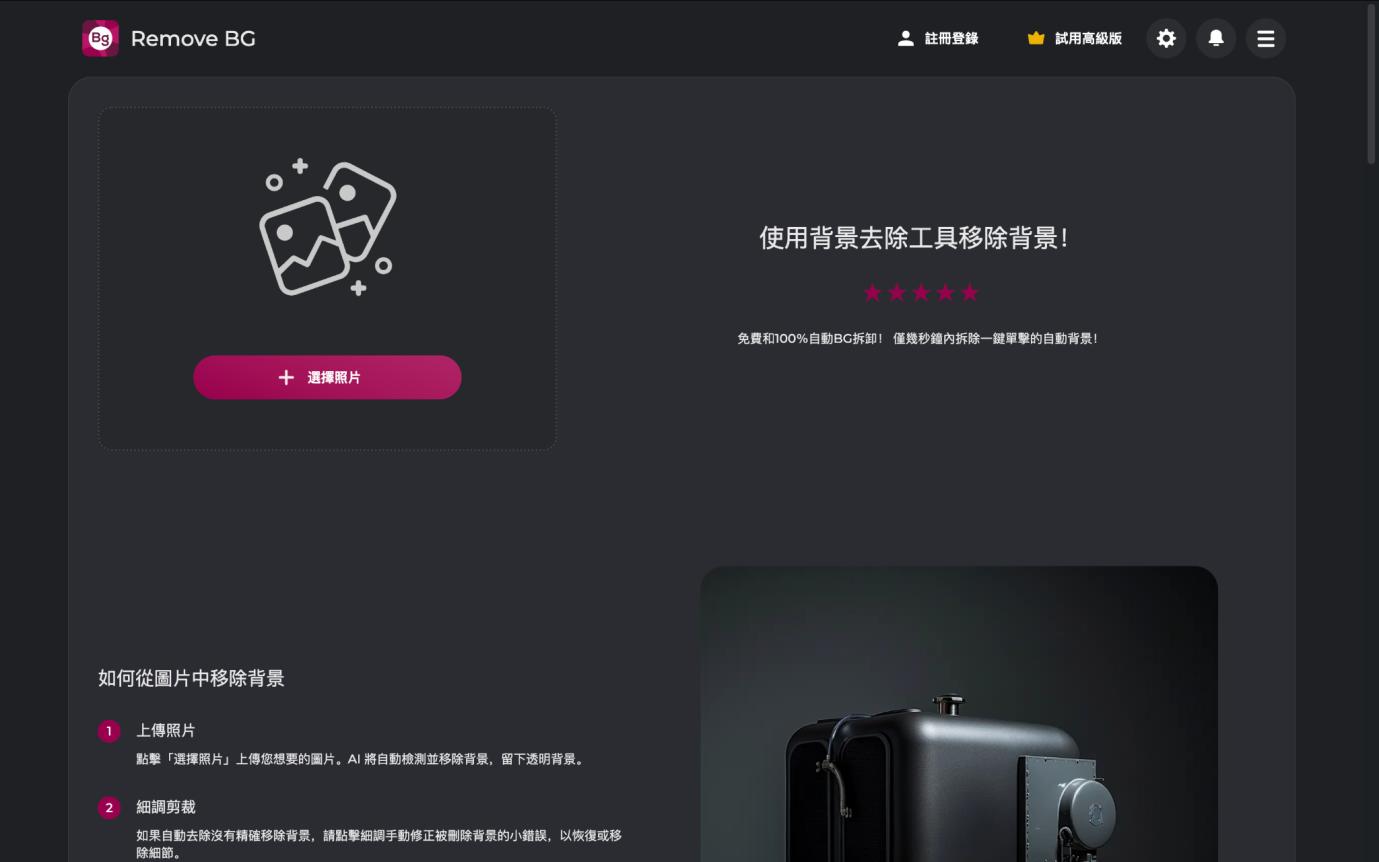
6. Slazzer
Slazzer 專為去背設計,尤其對人像和產品圖片去背效果優秀。內建 AI 技術辨識精準,可以處理毛髮、邊緣細節等難處理的部分。此外,Slazzer 支援批量去背,適合大量圖片需求的商業使用者。
- 免費版:圖片解析度較低,適合試用或快速查看效果。
- 付費版:提供高解析度圖片和批量處理選項,適合專業攝影師或商業用途。
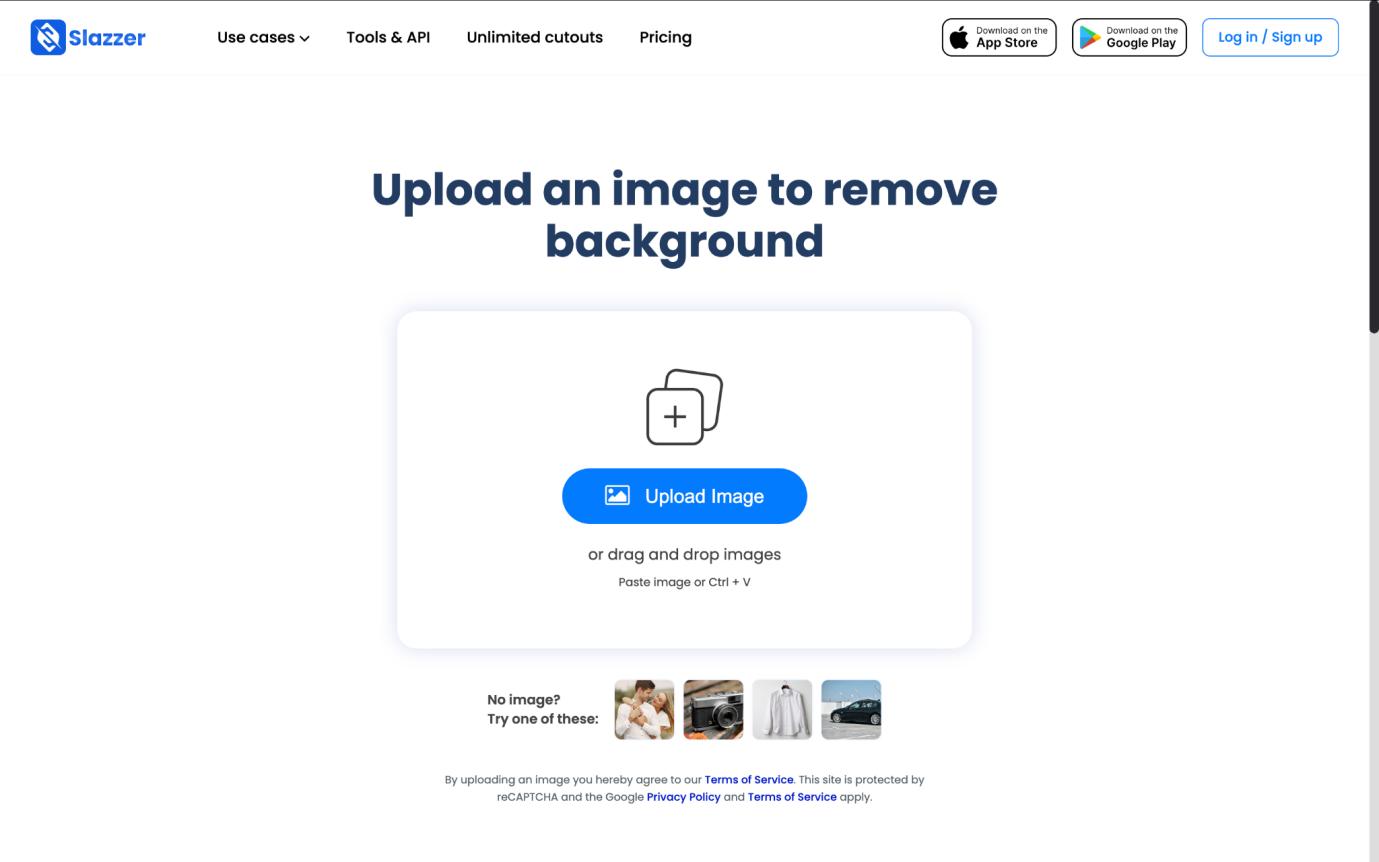
三、手機 AI 去背軟體推薦
iOS裝置 - 相片大師 (PhotoDirector)
相片大師是一款多功能修圖軟體,操作簡單、功能豐富。
- 自動辨識人像、動物、物品,輕鬆去背景並快速替換場景。
- 內建濾鏡和背景模板,照片效果豐富,適合社群分享。
- 從日常照片編修到專業級圖片創作,方便又實用。
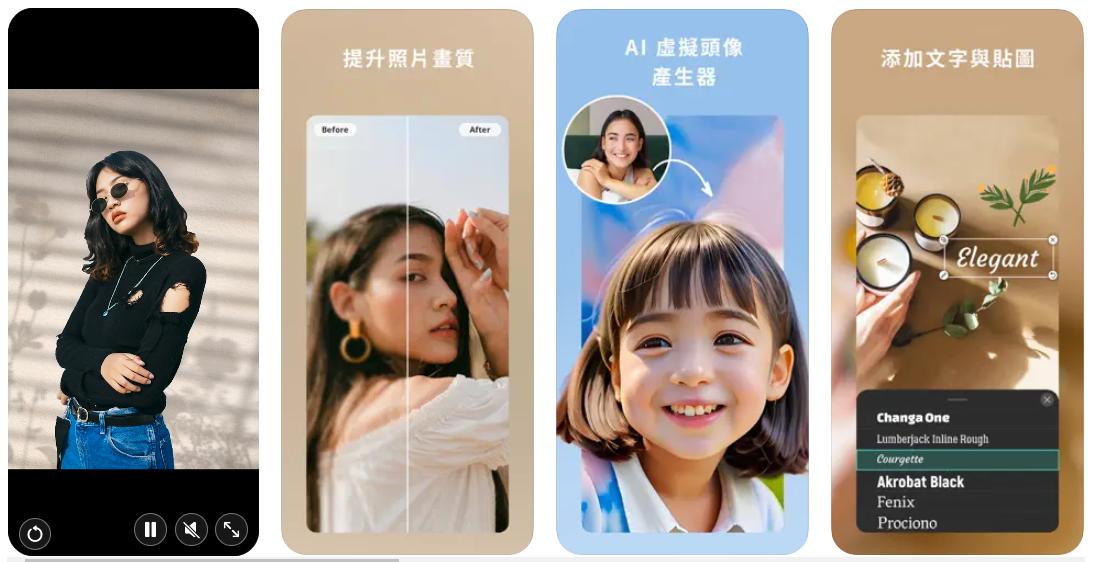
Android裝置 - Vivid AI
Vivid AI 是一款專為 Android 用戶打造的去背神器。
- 去背精準,AI 技術去背效果自然,適合人像和商品照。
- 多樣風格模板,讓圖片質感更專業,特別適合賣家。
- 介面直觀,快速上手,輕鬆完成編輯。
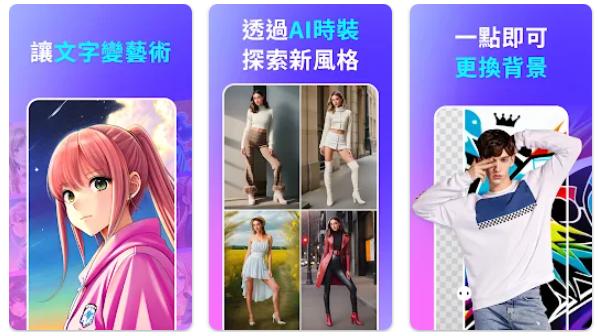
四、AI 照片去背教學
1. 使用 Remove.bg 去背圖片
- 進入Remove.bg 網站,點擊「Upload Image」上傳你的圖片。
- 圖片上傳後,AI 會自動去背。幾秒鐘後,即可看到去除背景的圖片。
- 點擊「Download」下載去背後的圖片(免費版為低解析度;需高解析度則需付費)。
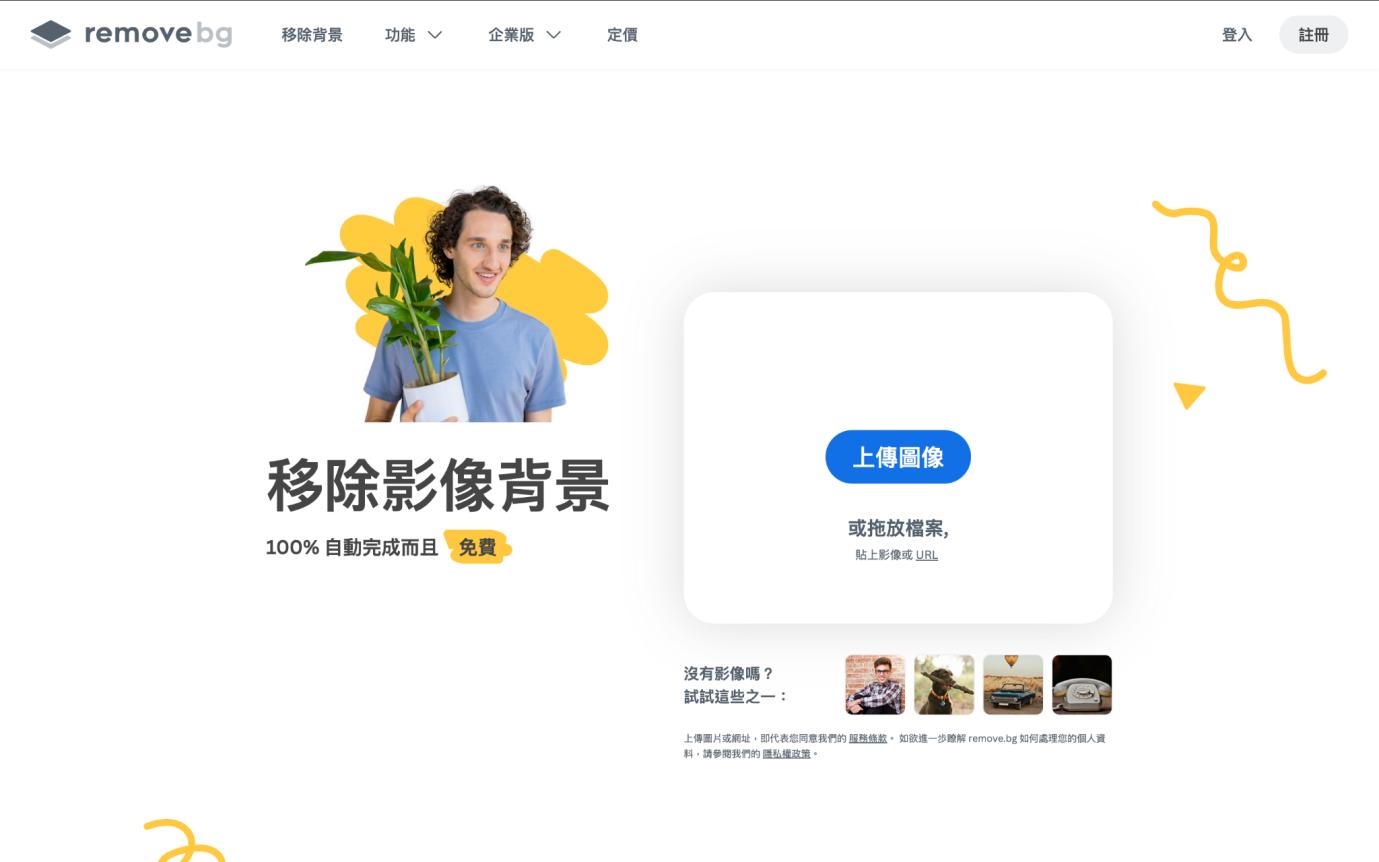
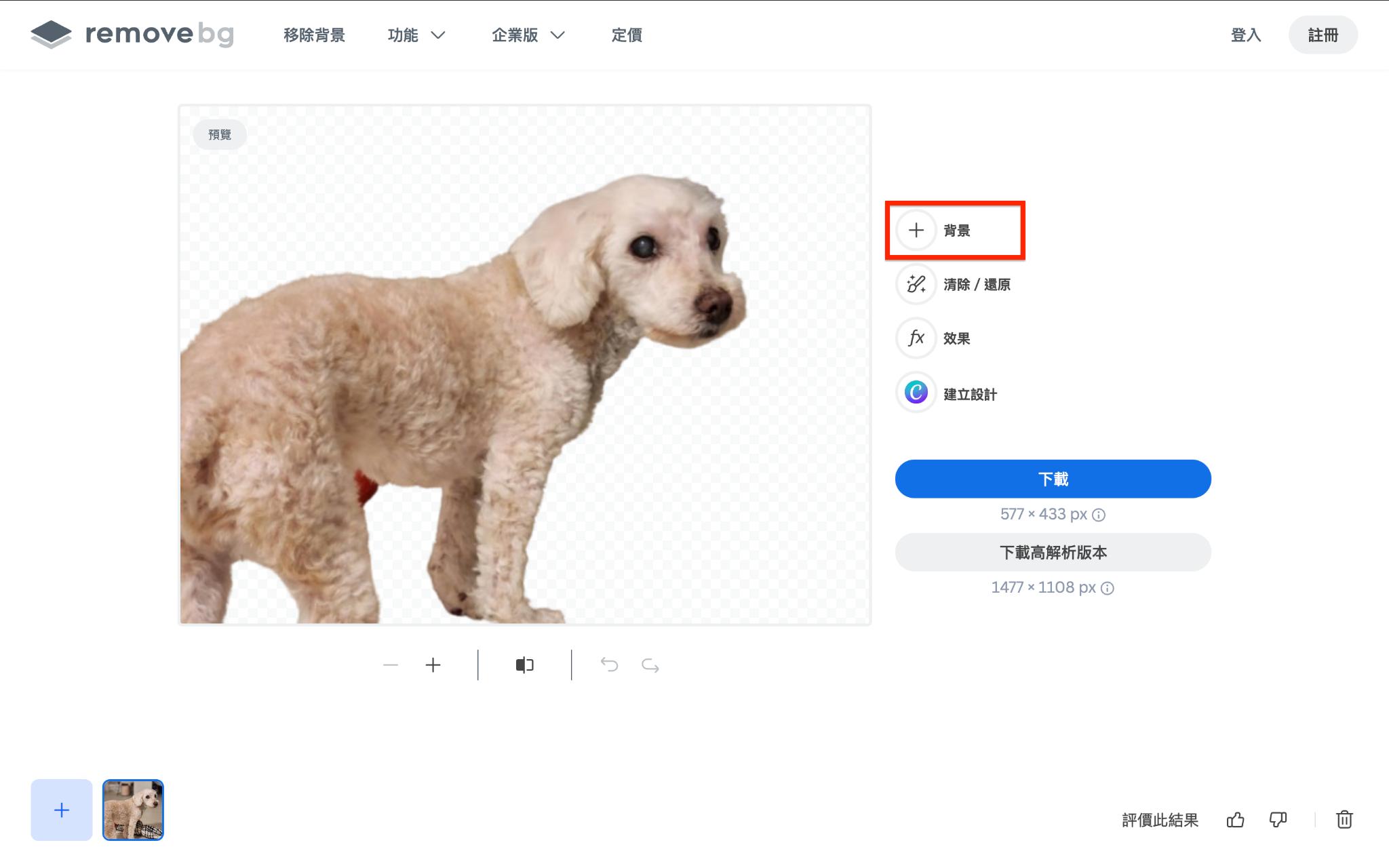
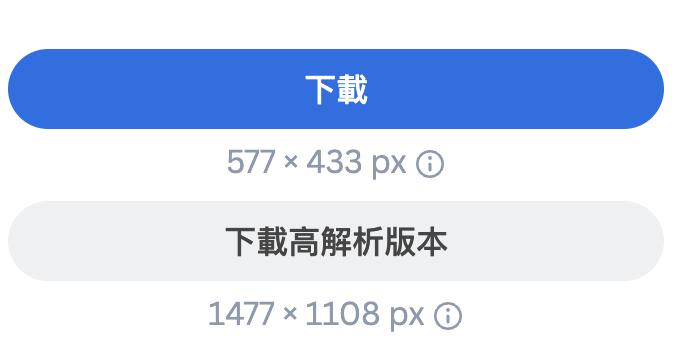
2. 替換圖片背景樣式或顏色
- 去背完成後,點擊「背景」進入編輯模式。
- 選擇預設的背景樣式(如漸層、風景等),或點擊「+」上傳自定義背景。
- 若只需更改顏色,可選擇「Color」並從顏色選擇器中挑選合適的顏色,輕鬆替換背景色調。
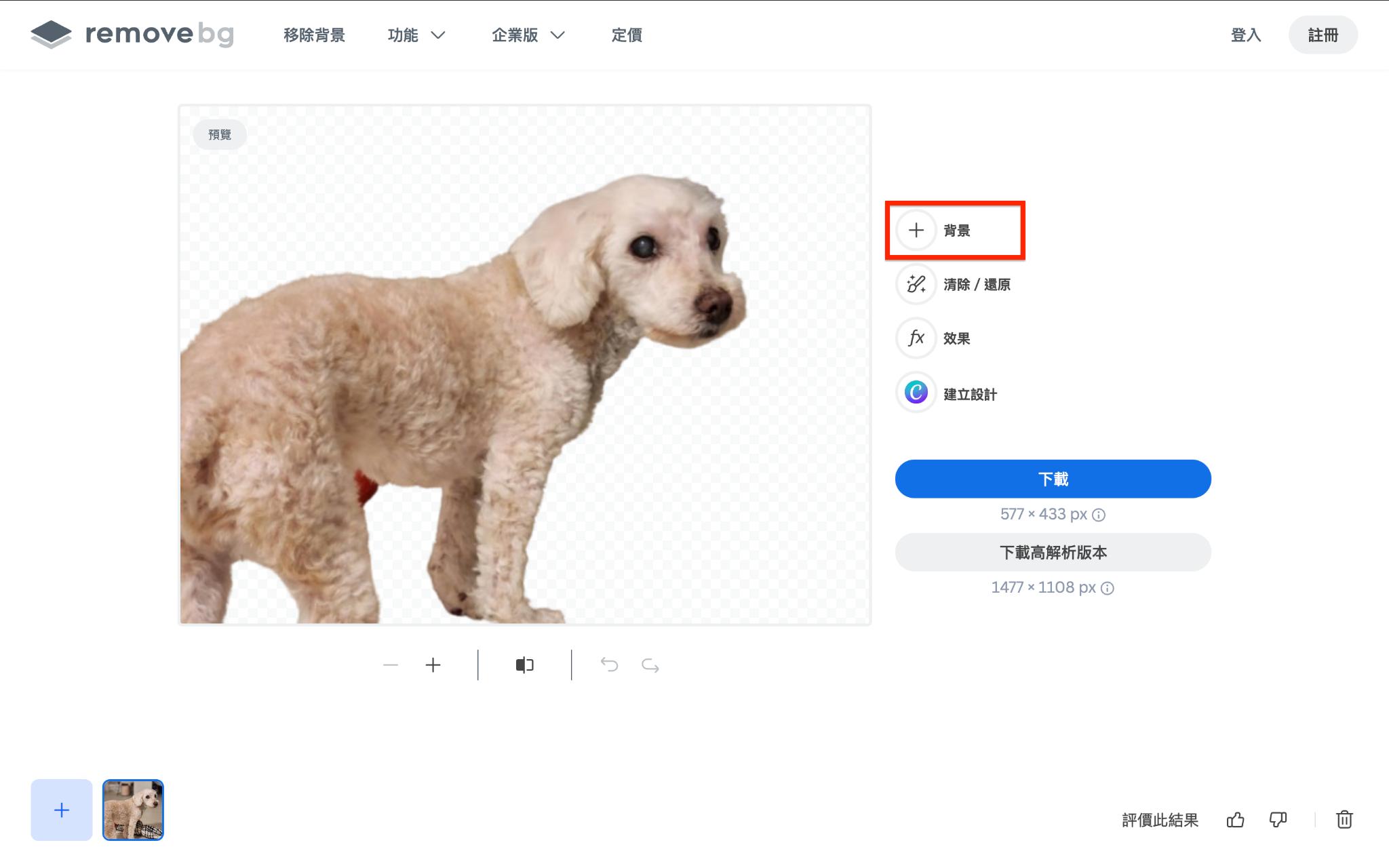
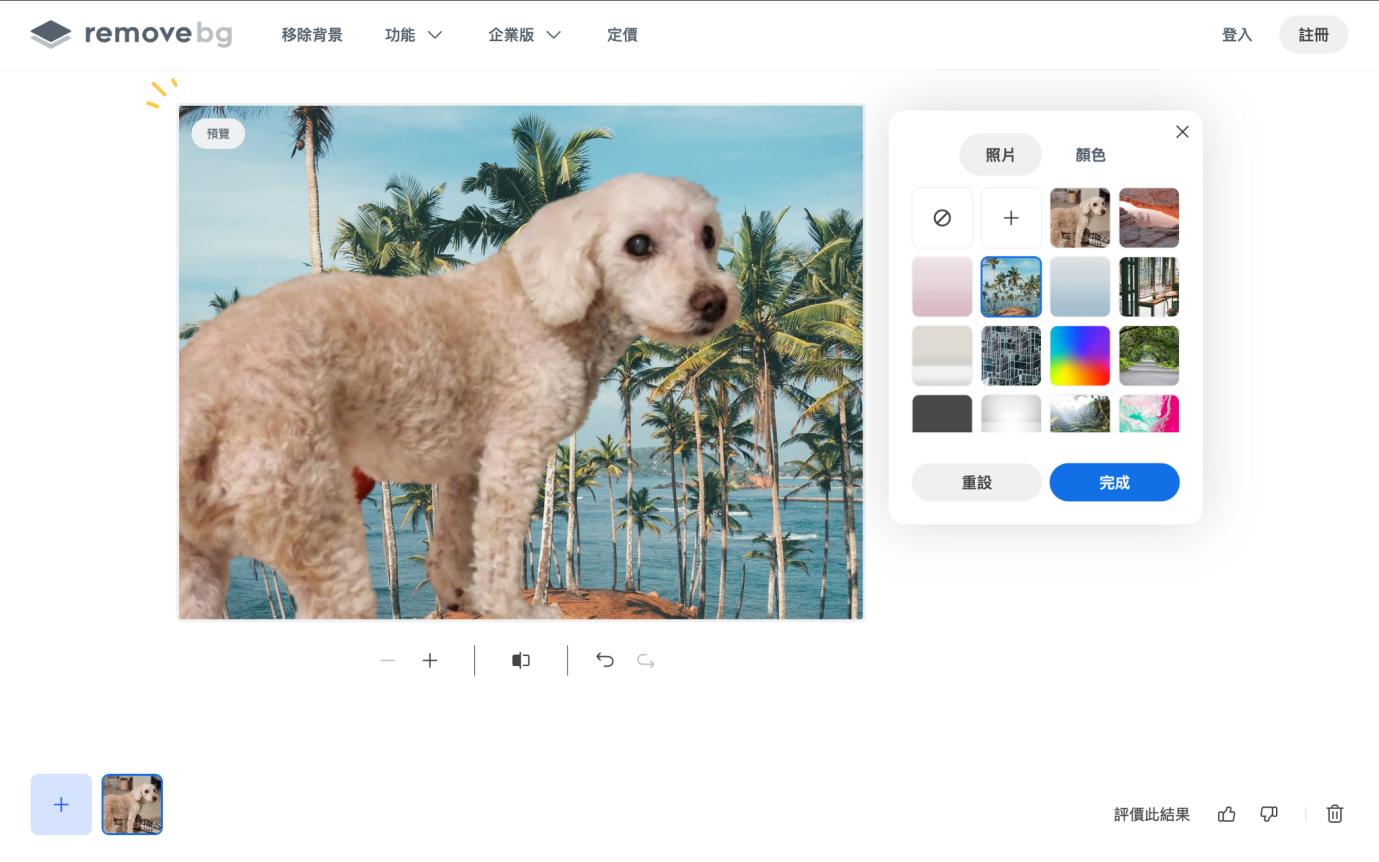
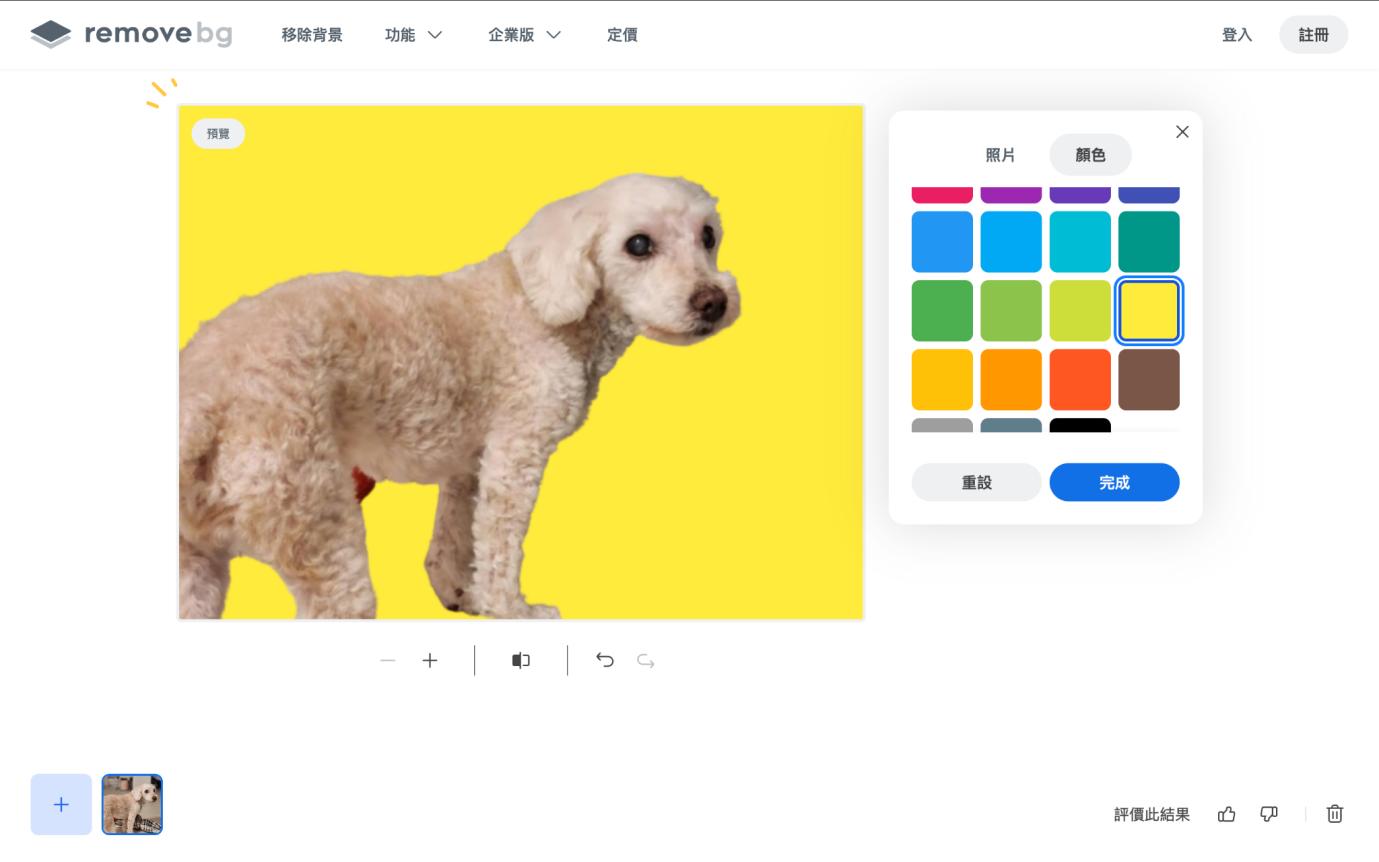
3. 模糊背景效果
- 選擇「效果」,然後「Blur」功能,系統會自動將背景部分模糊處理。
- 可拖曳模糊調整桿,從輕微模糊到深度模糊,根據需求調整至理想效果。
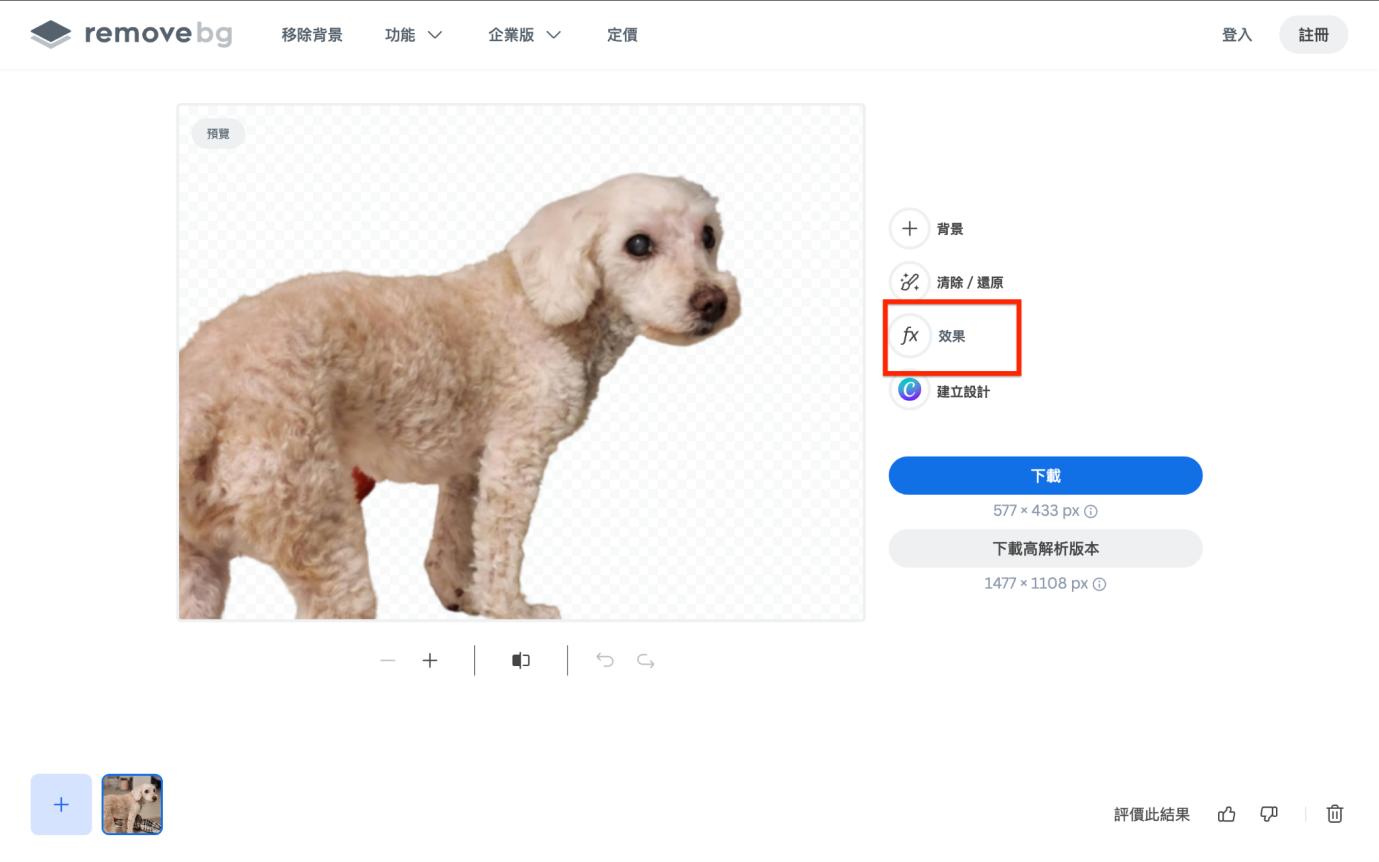
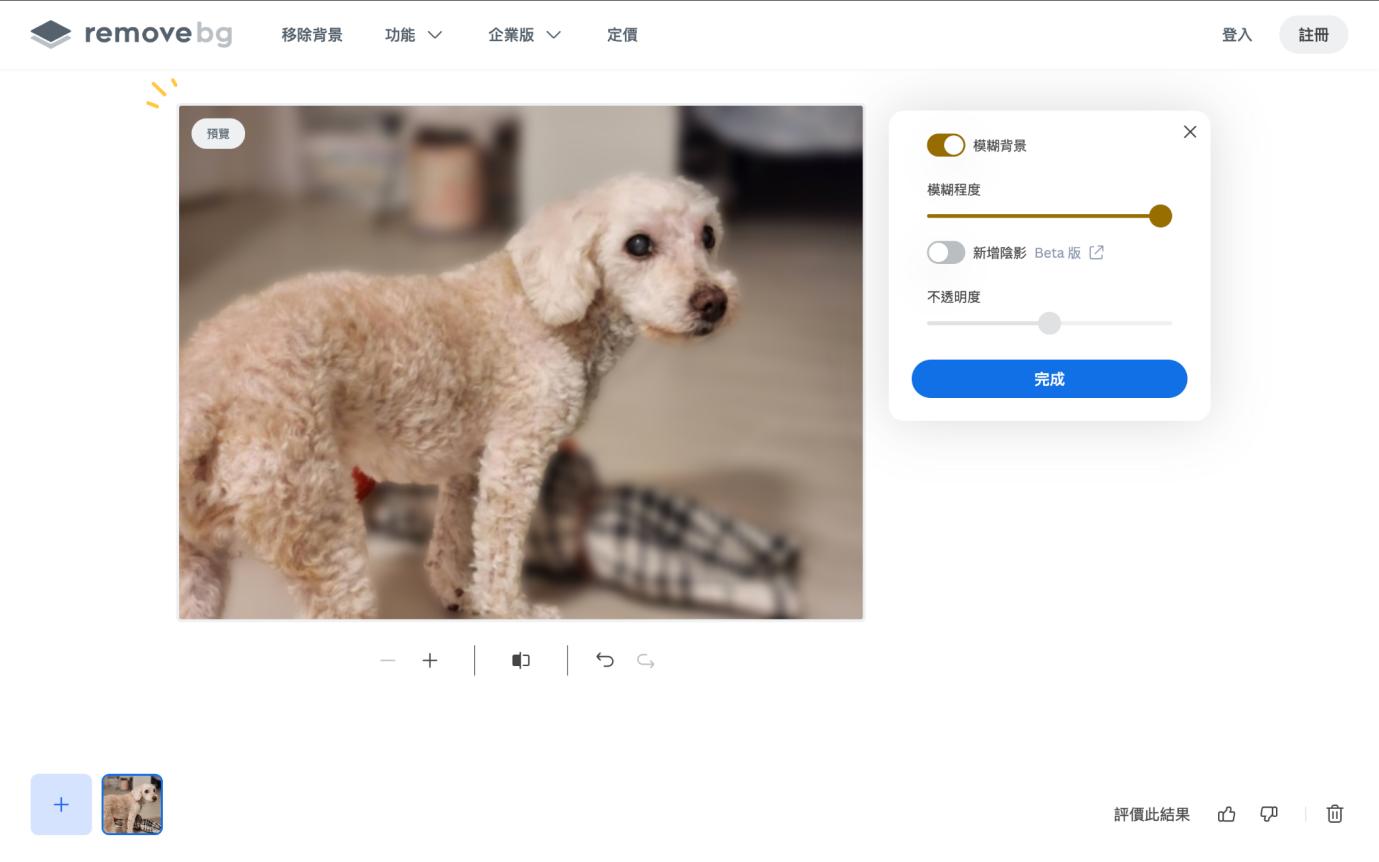
五、利用 Tenorshare iCareFone 管理 AI 去背後的 iOS 照片
使用 AI 工具去背照片後,如果照片數量多、文件分散,手動整理就會變得很麻煩。這時候,Tenorshare iCareFone 就派上用場了!能夠快速整理去背後的照片,實現批量導入、匯出、分類等管理功能,讓你的照片管理簡單又高效。
照片管理功能特點
- 支持多張照片同時操作,讓整理去背後的大量圖片更輕鬆。
- 自動根據照片類型或日期分類,方便快速找到需要的圖片。
- 一鍵掃描並刪除相似圖片,釋放更多手機空間。
- 將 iOS 的 HEIC 格式轉換成更常見的 JPG,無需擔心兼容性問題。
批量導入/匯出 AI 去背後圖片的使用步驟
- 下載並打開 iCareFone,連接 iPhone 至電腦。
- 在主頁點擊「管理」選項,進入照片管理界面。
- 點擊「導入」,選擇你去背後的圖片檔案,即可快速批量導入至手機相簿。
- 若需將照片匯出備份,選擇相簿內的圖片後,點擊「匯出」即可將多張照片一次性保存至電腦。
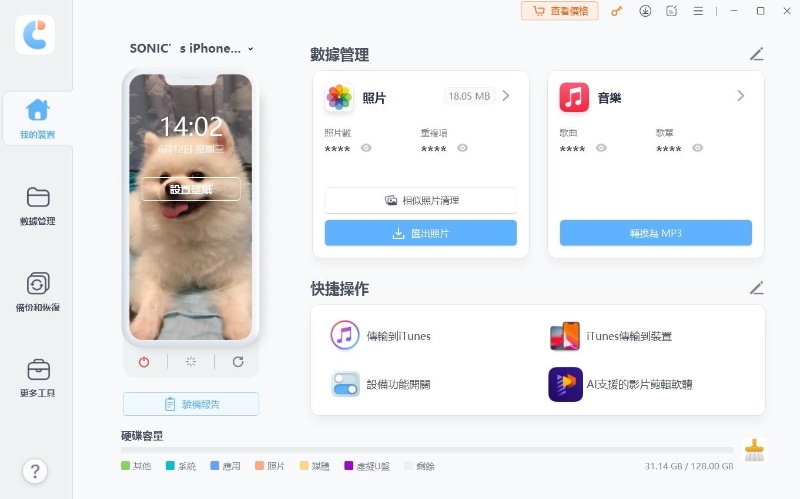
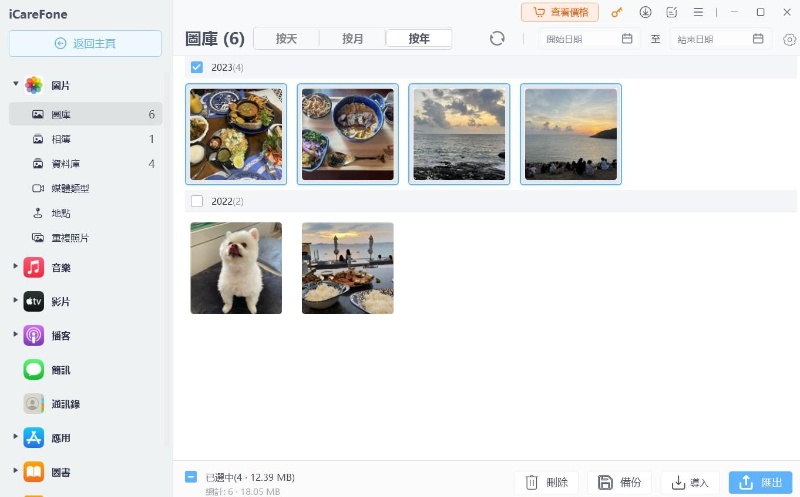
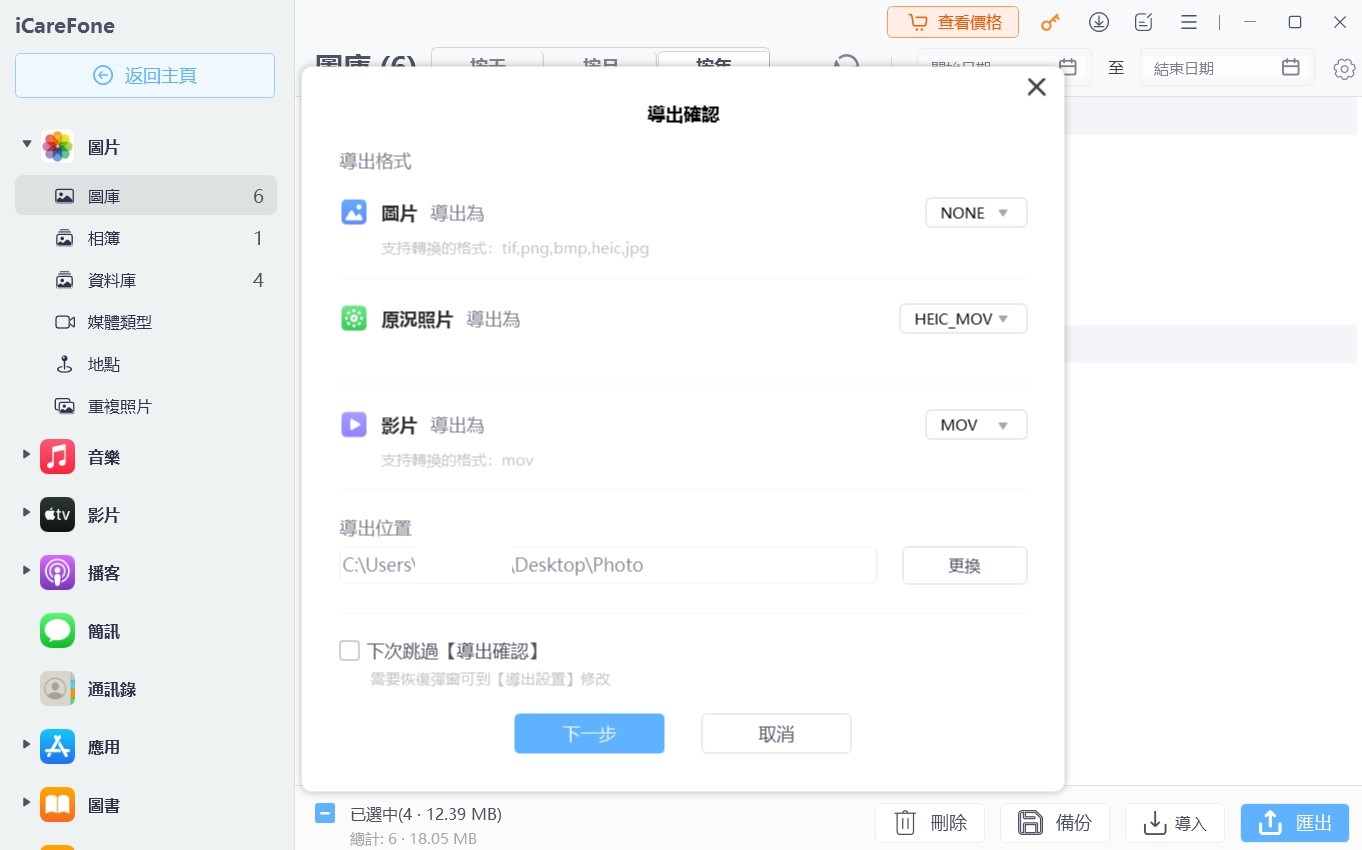
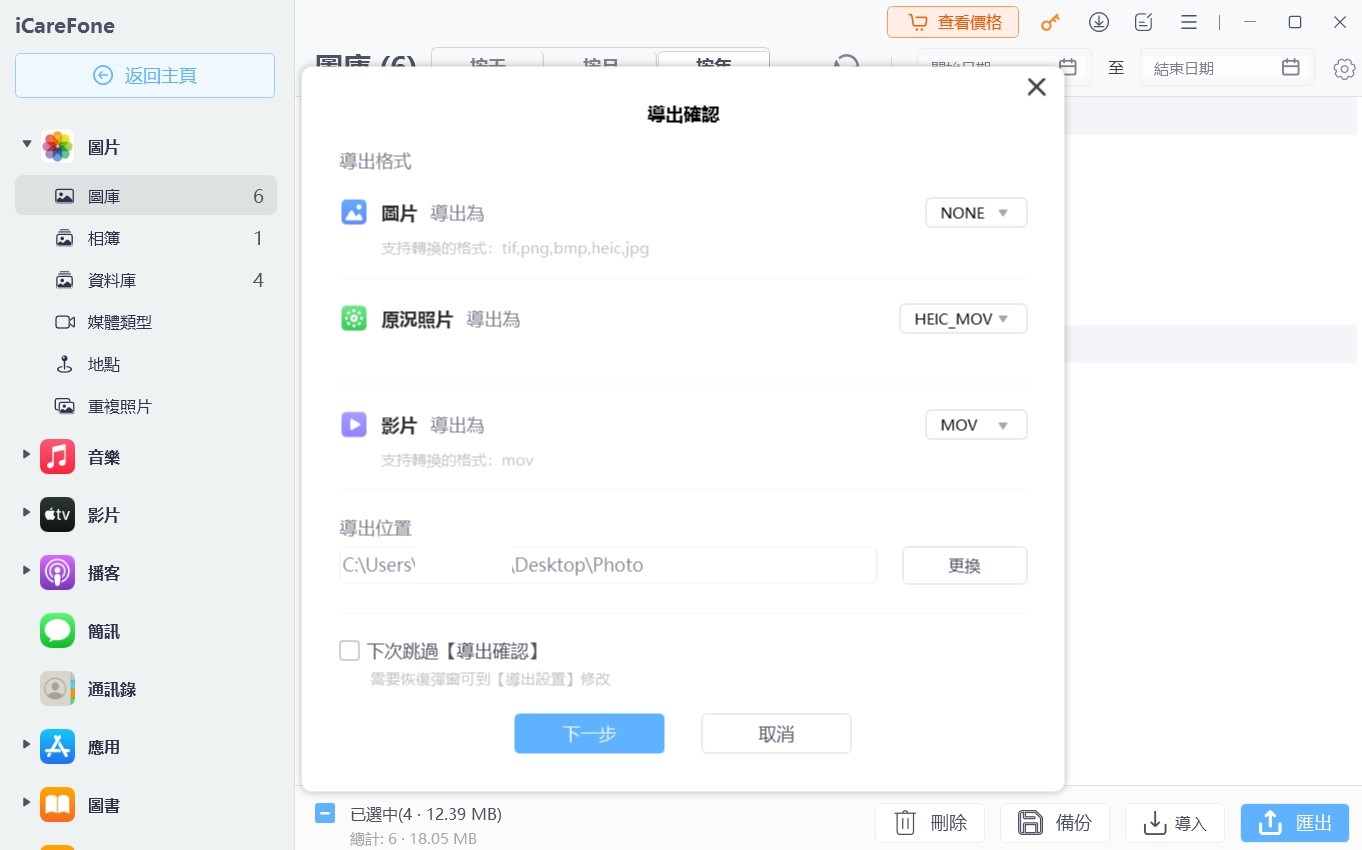
六、有關 AI 去背的常見解答
1. AI 怎麼去除白色背景?
AI 去背工具可以自動偵測圖片中的主體,即使背景是單一白色也不影響效果。只需將圖片上傳至去背工具,如 Remove.bg,AI 會自動去除白色背景,留下清晰的主體圖像。
2. AI 怎麼去除人物?
大部分 AI 去背工具都擅長人像識別。將包含人物的照片上傳到工具,AI 會辨識出人物並移除其背景,留下人物本身。去背完成後,還可以替換背景或進行編輯。
3. iPhone 照片怎麼去背景?
iPhone 使用者可以透過幾種方法輕鬆去背:
- 內建功能(iOS 16 以上):長按照片中的人物,即可直接去除背景並保存。
- 去背軟體:下載 PhotoRoom 或 相片大師等 AI 去背應用,上傳照片後即可自動去除背景,適合需要更多自定義編輯的情況。
總結
AI 去背 工具讓背景處理變得前所未有的簡單,像 Remove.bg 等網站,輕輕一點就能完成去背。而在完成後,利用 Tenorshare iCareFone 進行批次導入、智能分類和格式轉換,讓照片管理更輕鬆省時。
如果你也想高效管理AI 圖片去背,推薦試試 Tenorshare iCareFone,簡單、快速地優化你的照片管理體驗!





